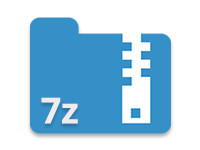
Dalam posting sebelumnya, kita telah mengeksplorasi berbagai metode untuk membuat arsip ZIP menggunakan C#. Artikel ini akan memperluas pengetahuan tersebut dengan fokus pada format 7z, yang didasarkan pada arsitektur sumber terbuka dan menawarkan rasio kompresi yang tinggi. Secara khusus, 7z mendukung enkripsi AES 256-bit, memungkinkan Anda untuk mengamankan tidak hanya file tetapi juga nama-nama file tersebut.
Dalam panduan ini, Anda akan belajar bagaimana membuat arsip 7z (7-Zip) secara programatik menggunakan C#. Kami akan membahas:
- Membuat Arsip 7z dengan Satu Entri
- Membuat Arsip 7z Terenkripsi AES
- Mengatur Kata Sandi Berbeda untuk Entri 7z
Semua contoh dan potongan kode didasarkan pada API Aspose.ZIP untuk .NET. Pastikan Anda telah menginstal API menggunakan salah satu metode berikut:
- Instal melalui NuGet Package Manager.
- Unduh DLL dan tambahkan referensinya ke proyek Anda.
Buat Arsip 7z (7-Zip) Menggunakan C#
Anda dapat mengompres file menjadi arsip 7z dalam dua skenario utama: saat menangani satu file atau beberapa file. Berikut adalah cara menangani kedua situasi tersebut.
Buat Arsip 7z dengan Satu Entri
Untuk membuat arsip 7z dengan satu file, ikuti langkah-langkah berikut:
- Buka FileStream baru untuk membuat file 7z.
- Buat instance dari kelas SevenZipArchive.
- Tambahkan file ke arsip menggunakan metode SevenZipArchive.CreateEntry(String, String, Boolean, SevenZipEntrySettings).
- Simpan arsip menggunakan metode SevenZipArchive.Save(Stream).
Berikut adalah contoh arsip C# 7z yang menunjukkan langkah-langkah di atas:
Buat Arsip 7z dengan Beberapa Entri
Jika Anda perlu mengompres beberapa file, Anda dapat menempatkannya dalam sebuah folder dan meneruskan jalur folder tersebut ke metode SevenZipArchive.CreateEntries(). Ikuti langkah-langkah berikut:
- Buat instance dari kelas SevenZipArchive.
- Lewati jalur folder ke metode SevenZipArchive.CreateEntries(String, Boolean).
- Panggil metode SevenZipArchive.Save(String).
Berikut adalah cara membuat arsip 7z dengan beberapa entri menggunakan C#:
Buat Arsip 7z Terenkripsi AES Menggunakan C#
Format 7z mendukung enkripsi AES untuk keamanan tambahan. Untuk mengenkripsi file 7z, gunakan kelas SevenZipAESEncryptionSettings. Berikut adalah contoh kode yang menunjukkan cara membuat arsip 7z terenkripsi AES menggunakan C#:
Atur Kata Sandi Berbeda untuk Entri 7z Menggunakan C#
Format 7z juga memungkinkan Anda untuk menetapkan kata sandi unik untuk setiap entri file. Jika Anda mengompres beberapa file, Anda dapat menentukan kata sandi yang berbeda untuk masing-masing. Berikut adalah cara melakukannya:
- Buat FileStream baru untuk file arsip 7z.
- Akses setiap entri file menggunakan kelas FileInfo.
- Buat instance dari kelas SevenZipArchive.
- Tambahkan entri ke arsip 7z menggunakan metode SevenZipArchive.CreateEntry(String, FileInfo, Boolean, SevenZipEntrySettings).
- Simpan arsip menggunakan metode SevenZipArchive.Save(Stream).
Lihat contoh kode berikut untuk melihat cara mengatur kata sandi yang berbeda untuk setiap entri dalam arsip 7z:
Kesimpulan
Dalam artikel ini, kita telah membahas bagaimana membuat arsip 7z secara programatik menggunakan C#. Kita juga mengeksplorasi bagaimana menerapkan enkripsi AES untuk keamanan yang lebih baik dan bagaimana mengatur kata sandi unik untuk setiap entri file. Untuk membaca lebih lanjut tentang kompresi dan dekompresi file, Anda dapat memeriksa dokumentasi Aspose.ZIP.
Artikel Terkait
Dengan memanfaatkan Plugin Aspose untuk .NET, Anda dapat dengan mudah mengintegrasikan kompresi .NET 7-Zip ke dalam aplikasi Anda, memperlancar proses manajemen file Anda, dan meningkatkan kemampuan perangkat lunak Anda. Hanya dengan $99, Anda dapat membuka fitur-fitur kuat yang mendukung penanganan file besar, kompresi asinkron, dan banyak lagi.